På nuværende tidspunkt behøver vi ikke at tale om alt, hvad du kan finde på streaming-videoportalen ejet af Google, YouTube . Til alt dette skal vi tilføje, at vi har mulighed for at nyde alt dette fra praktisk talt enhver enhed, operativsystem eller platform.
Over tid, både webversionen af dette video portal og de forskellige tilgængelige applikationer er ikke holdt op med at forbedre sig. Med alt dette forsøger vi, at vi har den bedst mulige oplevelse, når vi afspiller dette indhold via streaming. Derudover spiller mange andre faktorer ind her, såsom den forbindelse vi har, den hardware hvorfra vi spiller, eller de data vi ønsker eller kan bruge.

Netop derfor forsøger YouTube-cheferne at tilbyde os alt, hvad vi behøver for at kunne tilpasse forbruget af dette indhold til det, vi til enhver tid har brug for. Hvorom alting er, er det i de fleste tilfælde, hvad vi kommer til at kræve, at kunne se disse videoer på den bedst mulige måde , selvom resten af variablerne er noget begrænsede. Det er for alt dette, at vi skal tale om en række ændringer, som du kan foretage på YouTube-webstedet, så det indhold, vi taler om, ser bedre ud.
Aktiver biograftilstand
Som standard giver denne streaming-videoportal os et vindue, der aldrig er en standardstørrelse når det kommer til at spille indhold. Vi er helt sikkert klar over, at enten ved at dobbeltklikke på det vindue eller trykke på F-tasten, kan vi se den valgte fil i fuld skærm. Men for bedre at visualisere, hvad vi har indlæst i YouTube-webversionens afspiller, uden at bruge fuld skærm, kan vi vælge det, der kaldes Biograftilstand .
Vi aktiverer dette via et ikon placeret i nederste højre hjørne af afspilleren som sådan. På samme måde har vi mulighed for at trykke på T-tasten for at aktivere den mere direkte og forbedre visualiseringen af alt dette indhold.
Forøg videokvaliteten på YouTube
En anden af de vigtigste ændringer, vi kan foretage, når vi ser vores yndlingsvideoer på YouTube, er at ændre den etablerede opløsning. Denne afspiller giver os mulighed for, afhængigt af hvordan indholdet blev optaget, at vælge imellem forskellige kvaliteter . Når vi øger det, vil dataforbruget naturligvis også være højere, men vi vil kunne se videoerne meget bedre.
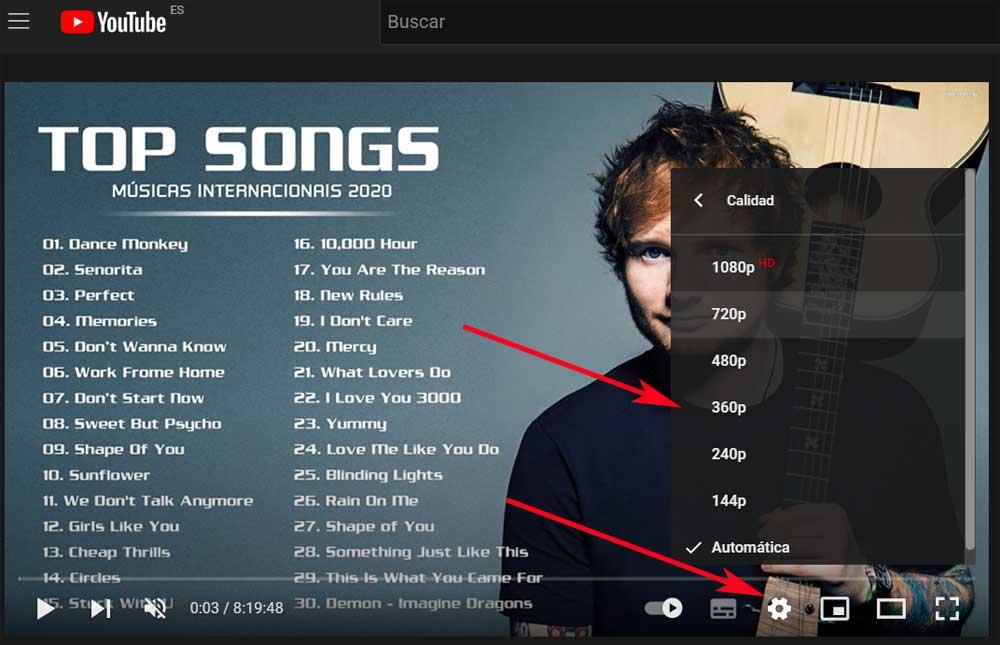
I bunden af afspilleren finder vi en gear-formet knap, hvor vi kan indstille den højest mulige eller tilgængelige kvalitet på det tidspunkt. Som du kan forestille dig, vil dette forbedre markant billedets kvalitet som vil blive vist på skærmen.
Skift din skærmopløsning på systemet
Ser man bort fra afspilleren som sådan, som YouTube tilbyder os her, er det også vigtigt at indstille en passende skærmopløsning i styresystemet. I de fleste tilfælde vil vi finde Windows på stationære computere, så vi skal bare højreklikke på desktop for at vælge Skærmindstillinger.
I det nye vindue, der vises, er det bedste, vi kan gøre, at indstille den opløsning, der anbefales af operativsystemet selv. På denne måde forbedrer vi visningskvalitet af videoerne på YouTube og resten af systemet.